আপনি Apigee Edge ডকুমেন্টেশন দেখছেন।
Apigee X ডকুমেন্টেশনে যান । তথ্য
একটি API প্রক্সিতে নীতি-ভিত্তিক ক্ষমতা যুক্ত করা একটি দ্বি-পদক্ষেপ প্রক্রিয়া:
- একটি নীতি প্রকারের একটি উদাহরণ কনফিগার করুন।
- একটি ফ্লোতে নীতি দৃষ্টান্ত সংযুক্ত করুন।
নীচের চিত্রটি নীতি এবং প্রবাহের মধ্যে সম্পর্ক দেখায়৷ আপনি দেখতে পাচ্ছেন, প্রসেসিং "স্টেপ" হিসাবে একটি প্রবাহের সাথে একটি নীতি সংযুক্ত করা হয়েছে। আপনার API-এর জন্য পছন্দসই আচরণ কনফিগার করতে, আপনাকে প্রবাহ সম্পর্কে কিছুটা বুঝতে হবে। (এই বিষয়টি আগে কনফিগারিং ফ্লোতে কভার করা হয়েছিল।)
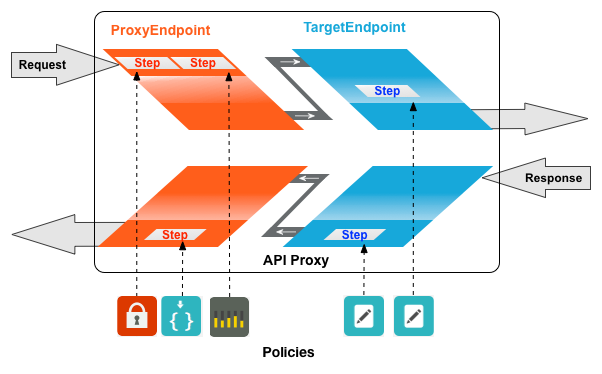
এক ধরনের নীতি যা সাধারণত ব্যবহৃত হয় তা হল স্পাইক অ্যারেস্ট। স্পাইক অ্যারেস্ট বার্তা ট্র্যাফিকের আকস্মিক বৃদ্ধি রোধ করে যা আপনার ব্যাকএন্ড পরিষেবাগুলিকে জলাবদ্ধ করতে পারে।
একটি প্রবাহের সাথে একটি নীতি সংযুক্ত করা হচ্ছে৷
একটি ফ্লোতে একটি নীতি সংযুক্ত করতে:
- একটি API প্রক্সি নির্বাচন করুন এবং বিকাশ দৃশ্যে নেভিগেট করুন।
- API প্রক্সি এডিটরে, ন্যাভিগেটর ফলকে আপনি যে প্রবাহে একটি নীতি সংযুক্ত করতে চান সেটি নির্বাচন করুন।
উদাহরণস্বরূপ, নিম্নলিখিত চিত্রে ডিফল্ট API প্রক্সি এন্ডপয়েন্টের জন্য PreFlow ফ্লো নির্বাচন করা হয়েছে: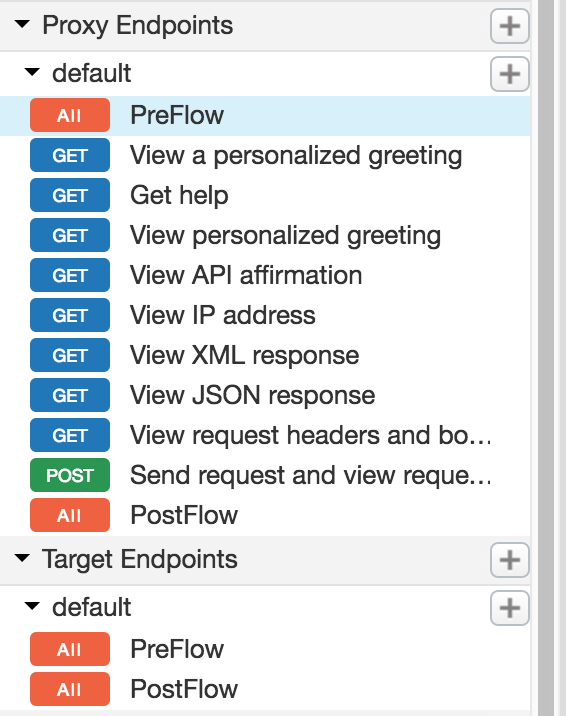
- ডিজাইন ভিউতে, একটি নীতি সংযুক্ত করতে অনুরোধ বা প্রতিক্রিয়া প্রবাহের সাথে যুক্ত + ধাপে ক্লিক করুন। যেমন:
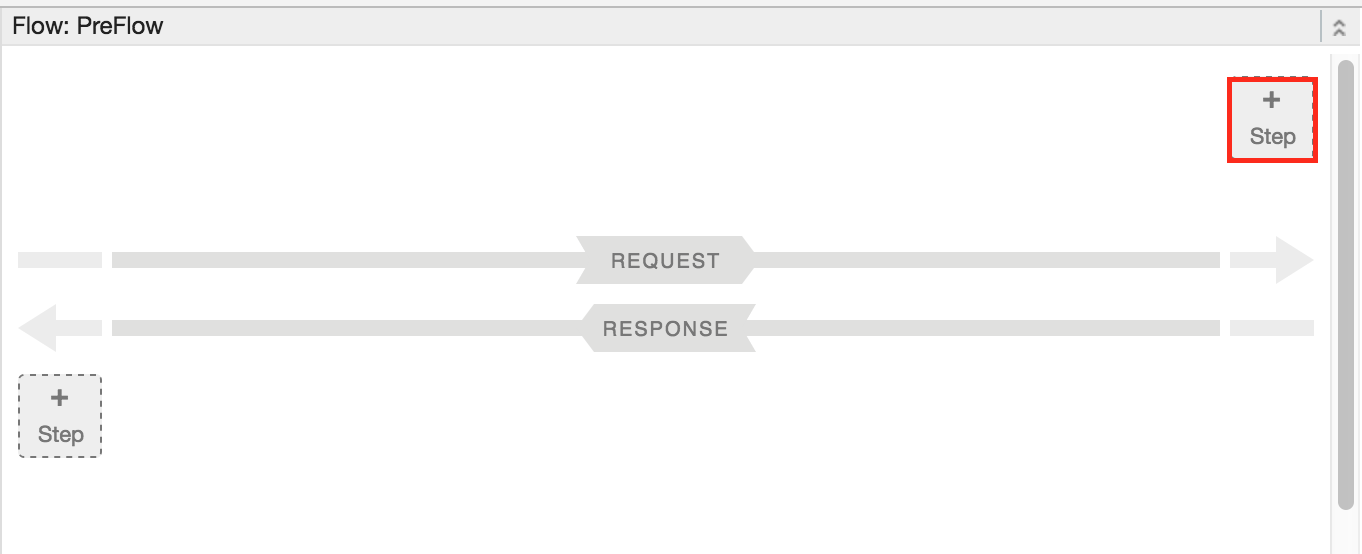
ধাপ যোগ করুন ডায়ালগ খোলে নীতির একটি শ্রেণীবদ্ধ তালিকা প্রদর্শন করে।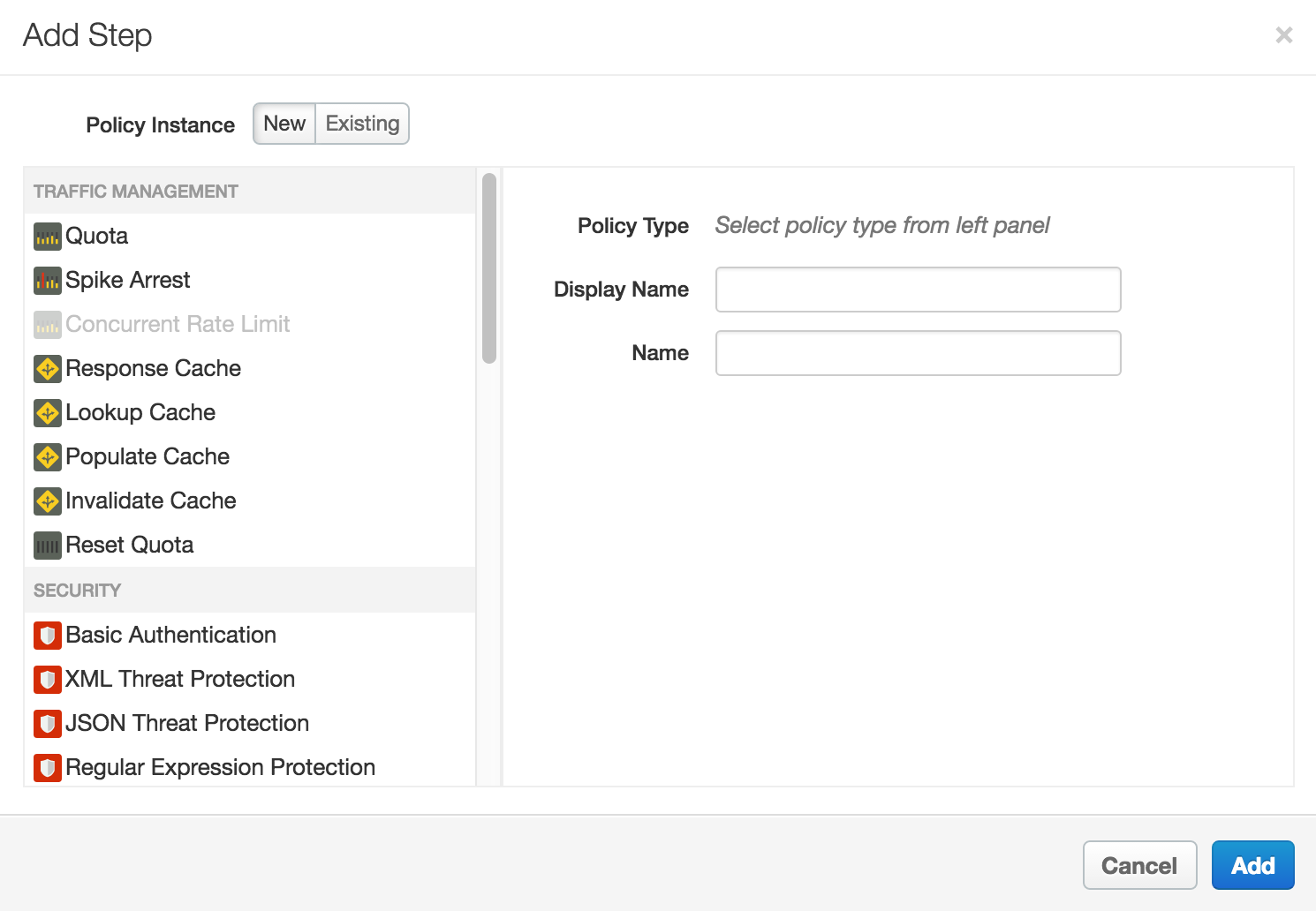
- স্ক্রোল করুন এবং নীতির ধরনটি নির্বাচন করুন যা আপনি নির্বাচিত প্রবাহের সাথে সংযুক্ত করতে চান।
- নিম্নলিখিত ক্ষেত্রগুলি পরিবর্তন করুন।
প্রদর্শনের নাম: নীতির জন্য অনন্য প্রদর্শন নাম। UI একটি ডিফল্ট নাম তৈরি করবে, তবে নীতির জন্য একটি বর্ণনামূলক নাম তৈরি করার পরামর্শ দেওয়া হচ্ছে৷ এটি নিশ্চিত করবে যে আপনার প্রতিষ্ঠানের অন্যান্য বিকাশকারীরা নীতিটি কী করতে চায় তা বুঝতে সহজ সময় পাবে।
নাম : নীতির অনন্য নাম। নীতির নাম নিম্নলিখিত ব্যতিক্রমগুলির সাথে প্রদর্শন নামের সাথে মেলে:
স্পেস ড্যাশ দ্বারা প্রতিস্থাপিত হয়.
একটানা ড্যাশ একটি একক ড্যাশ দ্বারা প্রতিস্থাপিত হয়।
ড্যাশ, আন্ডারস্কোর এবং স্পেস ব্যতীত (যা উপরে উল্লিখিত হিসাবে প্রতিস্থাপিত হয়েছে), যে অক্ষরগুলি আলফানিউমেরিক নয়, যেমন পাউন্ড চিহ্ন, শতাংশ চিহ্ন, অ্যাম্পারস্যান্ড এবং আরও অনেক কিছু সরানো হয়।
- Add এ ক্লিক করুন।
নীতিটি নির্বাচিত প্রবাহের সাথে সংযুক্ত।
নীতিটি সংযুক্ত হওয়ার পরে, আপনি প্রবাহের জন্য ডিজাইনার ভিউতে প্রদর্শিত নীতিটি দেখতে পাবেন, এই উদাহরণে ডিফল্ট প্রক্সি এন্ডপয়েন্টের প্রিফ্লো এবং নেভিগেশন ফলকের নীতি তালিকায়। কোড ভিউ, যা নতুন সংযুক্ত নীতির জন্য XML প্রদর্শন করে, ডিজাইনার ভিউয়ের নীচে প্রদর্শিত হয়। এজ নীতির একটি উদাহরণ তৈরি করে যাতে যুক্তিসঙ্গত ডিফল্ট মানগুলির একটি সেট থাকে।
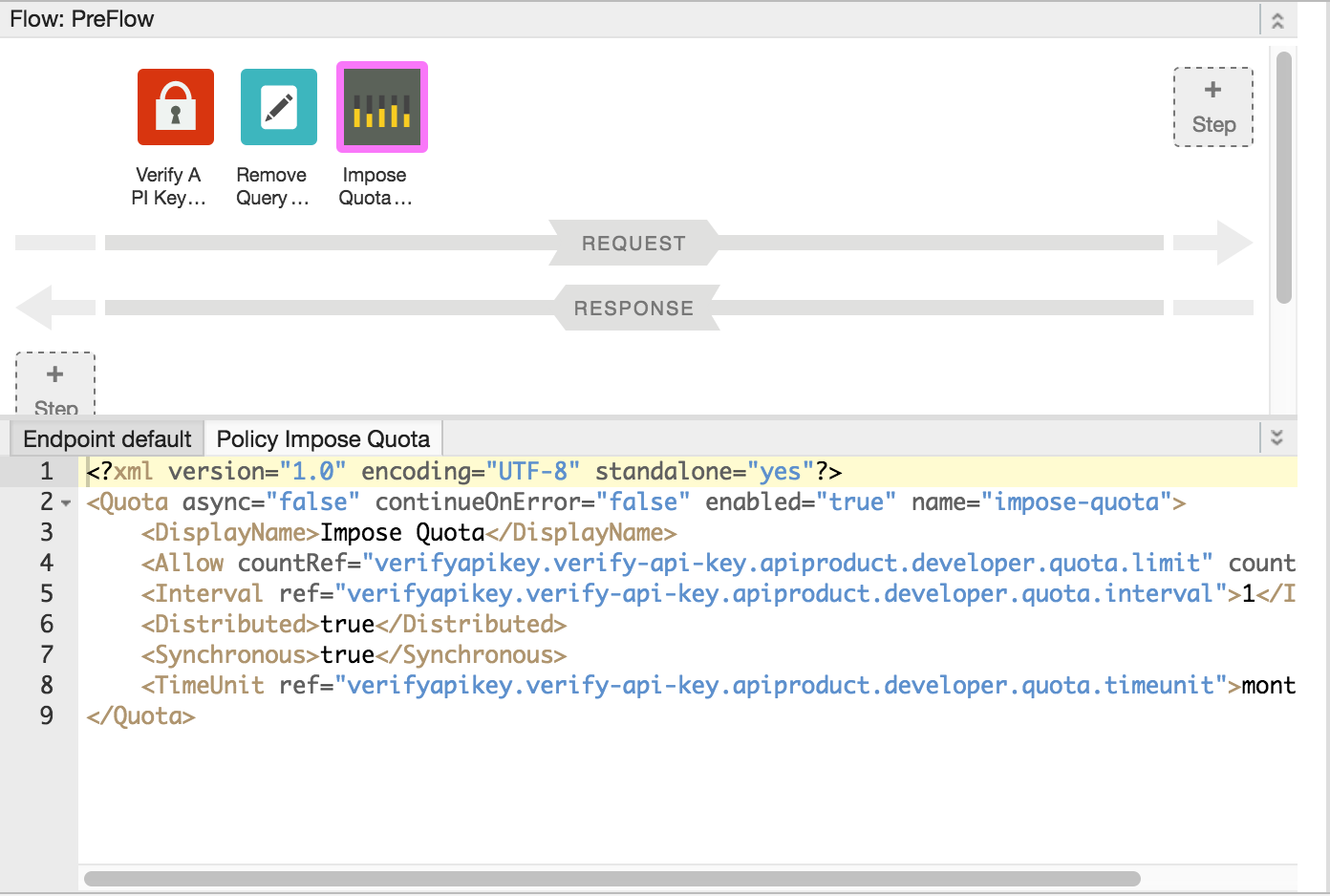
একটি প্রবাহে এটি সংযুক্ত না করে একটি নীতি যোগ করা৷
একটি ফ্লোতে এটি সংযুক্ত না করে একটি নীতি যোগ করতে, যা ত্রুটিগুলি পরিচালনার জন্য দরকারী, নীতি যোগ করুন ডায়ালগ খুলতে এবং নীতি যোগ করতে ন্যাভিগেটর ভিউতে নীতি বারে + ক্লিক করুন (পূর্ববর্তী বিভাগে 4 থেকে 6 ধাপে বর্ণিত হিসাবে )
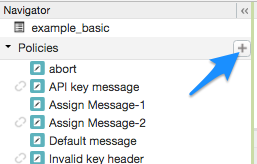
পূর্ববর্তী চিত্রে দেখানো API কী বার্তা নীতির সংলগ্ন দেখানো হিসাবে নীতি তালিকায় "বিচ্ছিন্ন" আইকন দিয়ে ফ্ল্যাগ করা হয়েছে এমন একটি নীতি যা কোনো প্রবাহের সাথে সংযুক্ত নয়।
আপনি নীতি তৈরি করার পরে, আপনি এটিকে ডিজাইনার ভিউতে পলিসি তালিকা থেকে পছন্দসই প্রবাহে টেনে এনে ড্রপ করে একটি প্রবাহের সাথে সংযুক্ত করতে পারেন।
একটি প্রবাহ থেকে বিচ্ছিন্ন নীতি
একটি ফ্লো থেকে একটি নীতি আলাদা করতে, ফ্লো নির্বাচন করুন। ফ্লো-এর ডিজাইনার ভিউতে নীতির জন্য আইকনের উপরে মাউস দিন। আইকনে প্রদর্শিত বৃত্তের X- এ ক্লিক করুন।
একটি নীতি উদাহরণ মুছে ফেলা হচ্ছে
একটি নীতির উদাহরণ মুছে ফেলতে, ন্যাভিগেটর ভিউতে নীতির এন্ট্রির উপর মাউস চাপুন। এন্ট্রির ডানদিকে প্রদর্শিত বৃত্তের X-এ ক্লিক করুন।
UI এ নীতি কনফিগার করা হচ্ছে
যখন UI একটি নীতির উদাহরণ তৈরি করে, তখন এটি সাধারণ সেটিংসের জন্য যুক্তিসঙ্গত ডিফল্ট মান প্রয়োগ করে। আপনার প্রয়োজনীয়তাগুলি পূরণ করতে আপনাকে এই সেটিংস পরিবর্তন করতে হতে পারে৷
যেমন:<?xml version="1.0" encoding="UTF-8" standalone="yes"?> <SpikeArrest async="false" continueOnError="false" enabled="true" name="spikearrest-1"> <DisplayName>SpikeArrest-1</DisplayName> <FaultRules/> <Properties/> <Identifier ref="request.header.some-header-name"/> <MessageWeight ref="request.header.weight"/> <Rate>30ps</Rate> </SpikeArrest>
আপনি কোড ভিউতে সরাসরি XML কনফিগারেশন সম্পাদনা করে একটি নীতি কনফিগার করতে পারেন। উদাহরণস্বরূপ, স্পাইক অ্যারেস্ট নীতির জন্য সর্বোচ্চ বার্তা হার প্রাথমিকভাবে প্রতি সেকেন্ডে 30 বার্তা সেট করা হয়েছে৷ আপনি নীতির জন্য XML এ < Rate > উপাদান মান পরিবর্তন করে সর্বোচ্চ হার পরিবর্তন করতে পারেন। নীতি কনফিগার করার বিষয়ে আরও বিশদ বিবরণের জন্য, নীতির রেফারেন্স দেখুন।
আপনি কোড ভিউতে নীতিগুলি কাট-এন্ড-পেস্ট করতে পারেন। GitHub-এ উপলব্ধ নমুনাগুলি থেকে নীতিগুলি পুনরায় ব্যবহার করার এটি একটি দুর্দান্ত উপায়।
আপনি যখন কোড ভিউতে নীতির সংজ্ঞায় পরিবর্তন করেন, তখন পরিবর্তনগুলি সম্পত্তি পরিদর্শক -এ প্রতিফলিত হয়। বিপরীতটিও সত্য — সম্পত্তি পরিদর্শক -এ পরিবর্তন করুন এবং সেগুলি কোড ভিউতে XML-এ প্রদর্শিত হবে।
এই বিষয়ে ব্যবহৃত কোটা নীতির নির্দিষ্ট ডকুমেন্টেশনের জন্য, কোটা নীতি দেখুন।

